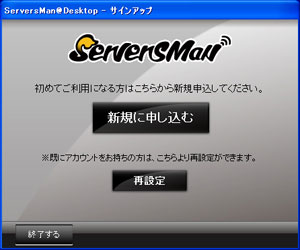質問(Desktop for Windows)
<< ServersMan@Desktop for Windowsのよくある質問一覧へ戻る回答
アカウントを再度セットアップしたい
もう一度、インストールした直後のように、アカウントをセットアップするには、下記のファイルを手動で削除してください。
1.アプリの終了
タスクバー上の「ServersMan@Desktop」アイコンを右クリックし、「アプリの終了」を選んで、ServersMan@Desktopを完全に終了します。
2.下記のパスにあるファイルを削除(システムをCドライブにインストールしている場合)
◆Windows XP
C:¥Documents and Settings¥<ログインユーザ名>¥Application Data¥ServersMan¥DeskTop¥profile.ini
◆Windows Vista
C:¥Users¥<ログインユーザ名>¥AppData¥Roaming¥ServersMan¥Desktop¥profile.ini
◆Windows 7
C:¥Users¥<ログインユーザ名>¥AppData¥Roaming¥ServersMan¥Desktop¥profile.ini
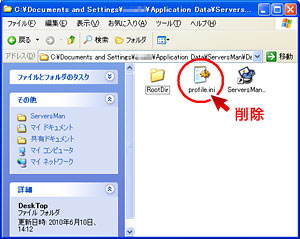
上記フォルダが表示されない場合は、以下の手順でフォルダの表示設定を変更してください。
◆Windows XP
エクスプローラの「ツール」→「フォルダオプション」を選ぶ。
「表示」タブを選び、「ファイルとフォルダの表示」で「すべてのファイルとフォルダを表示する」→「OK」を押す。
◆Windows Vista
ウィンドウ左上部の[整理]ボタンから[フォルダと検索のオプション]を選ぶ。
「表示」タブを選び、「ファイルとフォルダの表示」で「すべてのファイルとフォルダを表示する」→「OK」を押す。
◆Windows 7
[スタート]→[コンピューター]とクリックし、キーボードのAlt キーを押して、[ツール]→[フォルダーオプション]を選ぶ。
「表示」タブを選び、「ファイルとフォルダの表示」で「すべてのファイルとフォルダを表示する」→「OK」を押す。
3.ServersManを再起動
再度ServersManを起動するとセットアップ画面が表示されます。